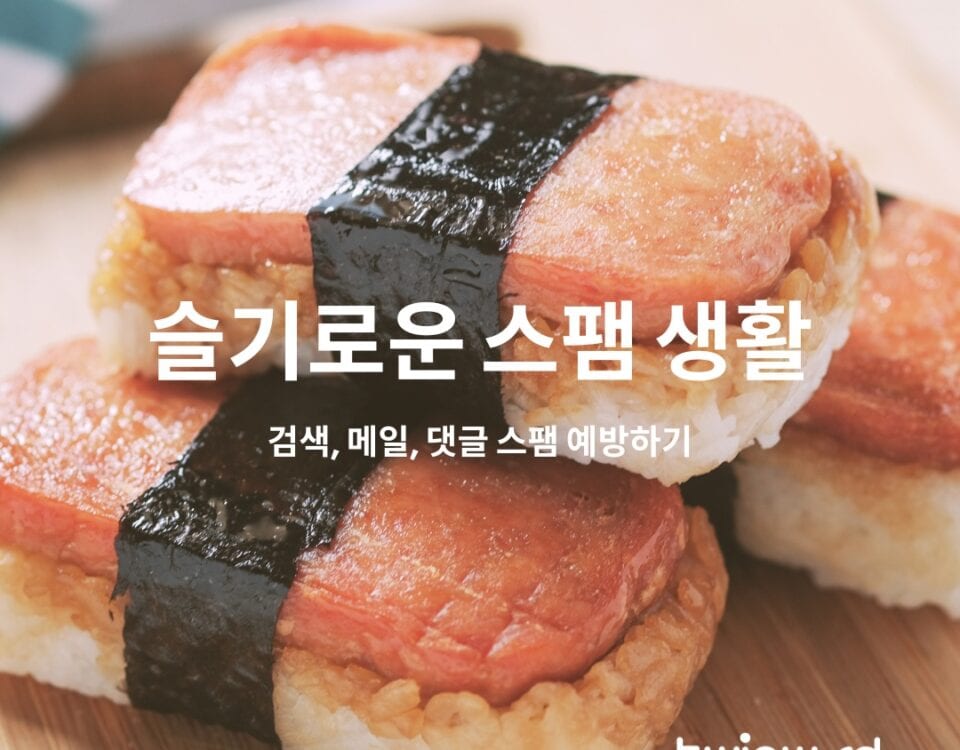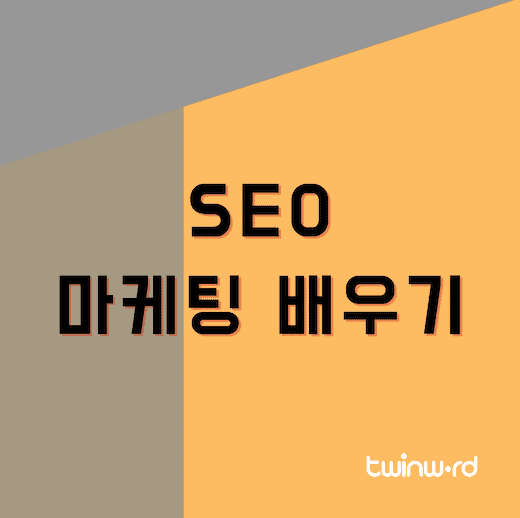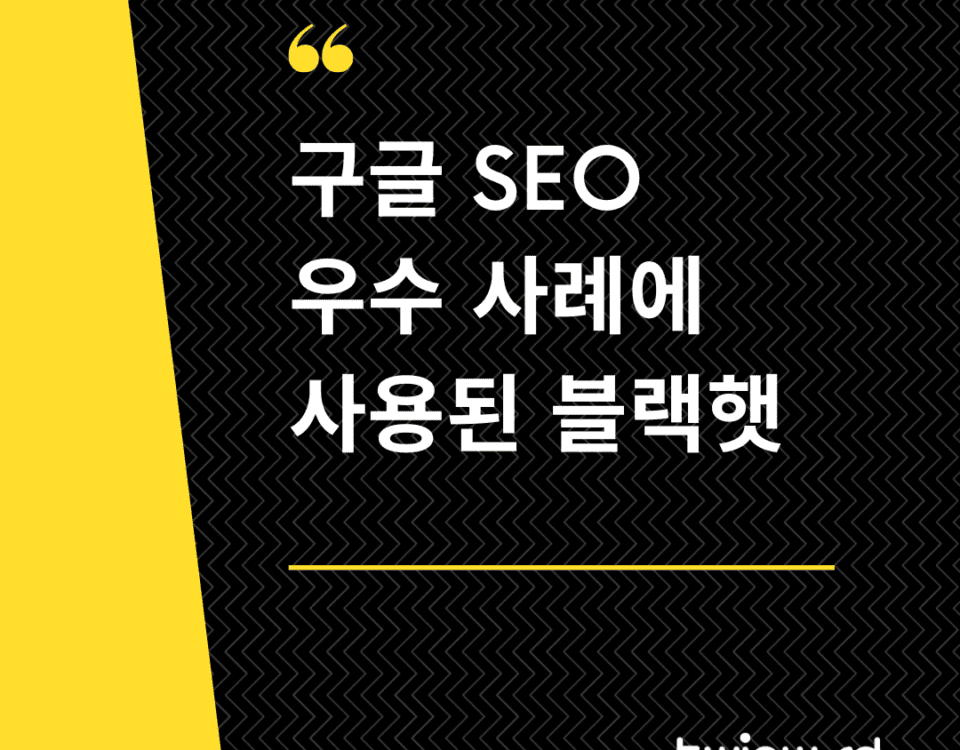모든 검색엔진 최적화(SEO) 프로젝트는 웹사이트의 현재 검색엔진 최적화 상태를 진단하는 것으로 시작합니다. 웹사이트 진단 결과를 토대로 검색엔진 최적화 프로젝트의 방향성이 결정되는 만큼 정확한 진단이 중요합니다.
검색엔진 최적화 진단(Site Audit 혹은 SEO Audit)이란 웹사이트의 현재 검색엔진 최적화 상태에 대해서 부족한 부분이라든가 고쳐야 할 부분들을 찾아내는 작업을 뜻합니다. 보통 Screaming Frog나 Ahrefs와 같은 외부 툴을 주로 이용하기도 하지만 진단을 진행하는 SEO 컨설턴트의 직관에 따르기도 합니다. 하지만 웹사이트나 블로그를 직접 운영하는 개인의 경우 검색엔진 최적화 진단을 위한 툴을 구매하기에 부담이 되기도 하고, 진단 경험이 많이 없다 보니 경험을 기준으로 진단을 내리기도 어렵습니다.
사용하기 어렵고 비싼 툴이나 SEO 컨설턴트의 도움이 없어도 누구나 할 수 있는 방법으로 검색엔진 최적화 진단을 할 순 없을까요? 이번 포스트에서는 여러 가지 구글 검색 명령어(검색 연산자)를 이용해 간단하게 웹사이트의 검색엔진 최적화 상태를 진단하는 여러 방법에 대해 나누어 보겠습니다.
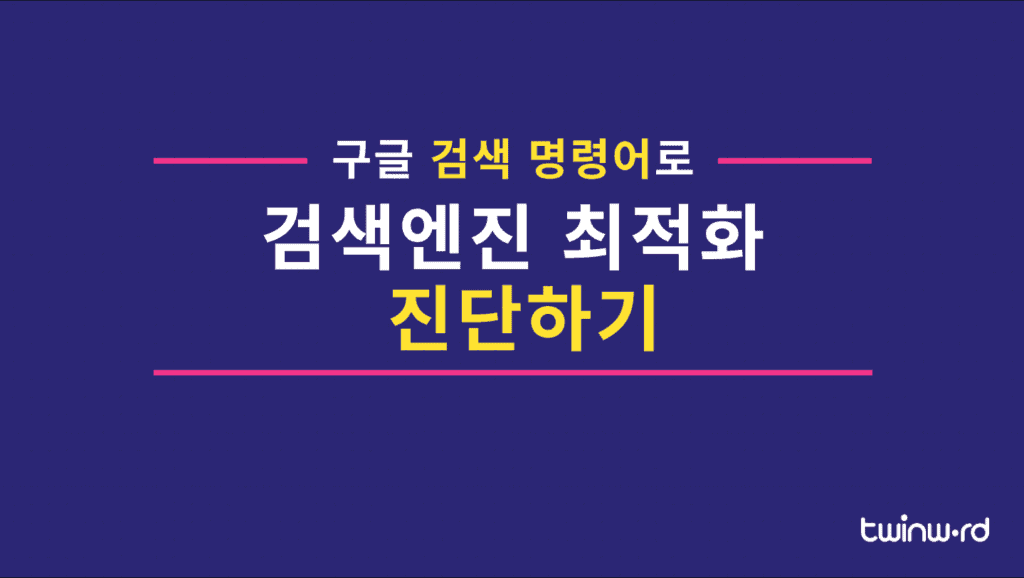
구글 검색 명령어(Google Search Operator) 란?
구글 검색 명령어 혹은 구글 검색 연산자(Google Search Operator)란 구글 검색 기능을 더욱 용이하게 해주는 명령어입니다. 구글 검색 명령어를 이용하면 원하는 검색 결과를 한층 더 정교하게 구할 수 있습니다.
본 포스트를 완벽하게 이해하기 위해선 구글 검색 명령어에 대한 충분한 사전 지식이 필요합니다. 만약 구글 검색 명령어에 대한 이해가 부족하시다면 본 포스트를 본격적으로 들어가기에 앞서 구글 검색 명령어 총정리 포스팅을 먼저 읽어보실 것을 권장합니다.
1. 색인 상태 진단하기
구글 색인 상태 문제는 웹사이트 검색엔진 최적화 진단을 진행할 때 가장 빈번하게 나타나는 문제 중 하나입니다. 색인 상태 문제는 크게 색인이 되었어야 하는 페이지가 누락된 경우와 색인이 되어서는 안되는 페이지가 색인 된 경우입니다.
보통 색인 상태 진단은 구글 서치콘솔을 이용해 웹사이트 색인 상태 보고서를 확인하면서 진행하게 됩니다. 구글에 색인 된 페이지의 숫자와 웹사이트에서 색인을 허용한(혹은 색인이 되어야 할) 페이지의 숫자를 대조하고, 원인을 파악하는 과정을 거치기 때문에 웹사이트의 규모에 따라서 최소 하루에서 많게는 몇 주가 걸리기도 합니다.
구글 검색 명령어(검색 연산자)를 이용한다면 이런 작업을 거치지 않고서도 간단하게 색인 상태를 점검할 수 있습니다. 물론 오랜 기존의 방법처럼 세세한 결과를 얻지는 못하지만 규모가 작은 웹사이트에서는 충분히 유용한 인사이트를 얻을 수 있습니다.
1-1 구글 색인 페이지의 개수 구하기
구글 색인 상태 진단의 첫 번째 순서는 구글에 색인 된 페이지의 수를 파악하는 것입니다. site: 연산자를 이용하면 해당 : 뒤에 따라오는 URL 이하에 속한 색인 된 페이지만 보여줍니다. 예를 들어 site:www.twinword.co.kr/blog/라고 검색하면 트윈워드 블로그 페이지들 중에서 구글에 색인 된 페이지들을 확인할 수 있게 되는 것입니다. 아래 예시를 확인해보세요.
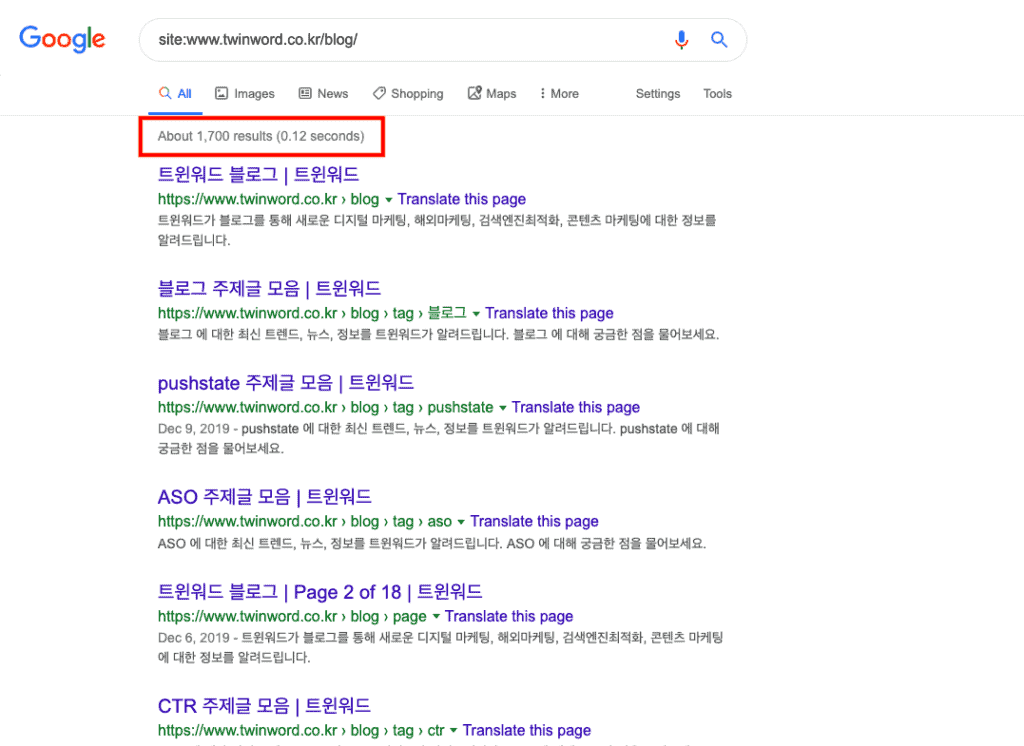
구글 검색창에서 site:www.twinword.co.kr/blog/을 검색한 결과입니다. 위 예시처럼 구글에 색인 된 트윈워드 블로그의 페이지들을 보여주는데요, 검색 결과 화면 맨 위에 색인된 페이지의 개수를 확인하실 수 있습니다.
트윈워드의 경우 블로그 콘텐츠 페이지는 약 150개 정도 되지만 카테고리 페이지와 태그 페이지 등을 이용하고 있기 때문에 구글 색인 페이지의 수가 1700개 정도 되는 것을 확인하였습니다. 웹사이트에서 가지고 있는 페이지의 수보다 너무 많거나, 너무 적다면 문제가 구글 색인 상태 문제를 의심해 볼 수 있습니다.
site: 연산자를 사용해서 색인 된 페이지의 수를 확인할 때는 한 가지 주의해야 할 점이 있습니다. 상황에 따라 구글 검색 결과 페이지에서 보여주는 숫자가 일정하지 않을 경우가 있습니다. 이런 경우를 방지하기 위해서 1 페이지에서 보이는 개수만 확인하는 것이 아니라 2, 3 페이지에 나오는 개수 또한 확인하는 것이 좋습니다.
1-2 색인이 꼭 되어야 하는 페이지 색인 누락 확인하기
구글에 색인된 페이지의 수를 알게 되었다면 조금 더 자세하게 확인할 차례입니다. inurl: 연산자를 사용하면 색인된 URL 중에서 : 뒤에 나오는 검색 쿼리에 해당하는 부분을 포함하는 페이지를 보여줍니다. site: 연산자는 웹사이트 전체를 대상으로 적용한다면 inurl: 연산자는 특정 페이지를 대상으로 적용한다고 이해할 수 있습니다.
물론 site: 연산자를 이용해 한 페이지 씩 색인 상태 검색을 진행할 수도 있겠지만 inurl: 연산자를 이용해 키워드 위주로 색인 상태 검색을 진행하는 게 더 효율적이겠죠(URL에 페이지 주제 관련 키워드가 포함되어 있다는 가정 하에).
예를 들어 확인해야 하는 페이지의 수가 작을 땐 site:https://www.twinword.co.kr/blog/measure-seo-results/ 을 검색해 페이지별로 색인 상태를 확인해도 큰 문제가 없습니다. 하지만, 웹사이트의 규모가 크고 색인 상태를 확인해야 할 페이지의 수가 많다면 site: 연산자로 웹사이트(도메인)을 먼저 설정해 놓고 inurl: 연산자로 URL에서 원하는 키워드를 포함하는 페이지의 색인 상태를 한 번에 체크하고 시간을 줄일 수 있겠죠.
아래 예시는 SEO에 관련된 페이지들의 구글 색인 상태를 확인할 수 있는 두 가지 방법입니다.
site:https://www.twinword.co.kr/blog/measure-seo-results/ (특정 페이지만 확인)
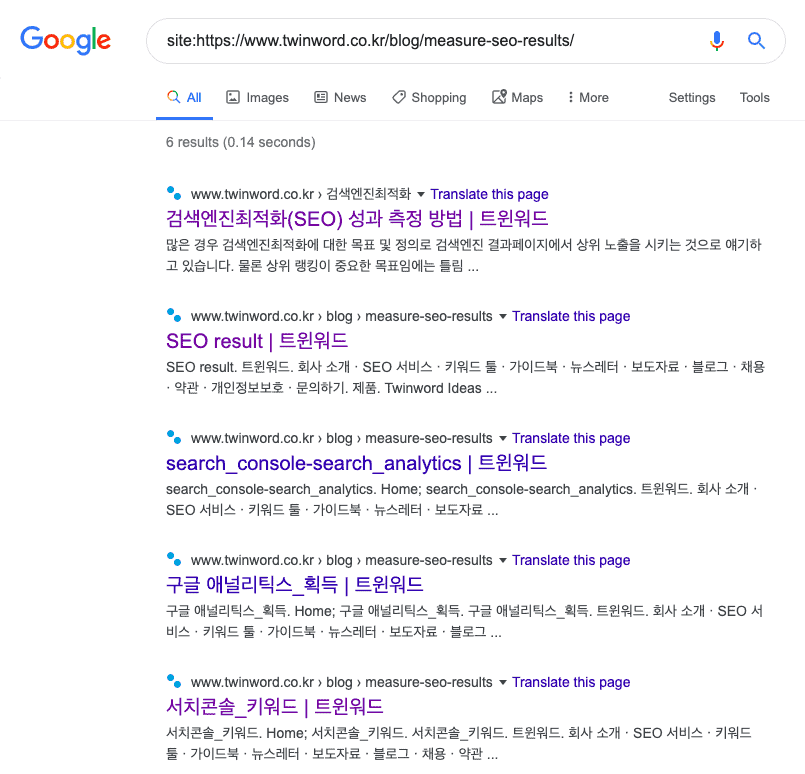
site:https://www.twinword.co.kr/blog/measure-seo-results/ inurl:seo (URL에 seo를 포함하는 페이지 확인)
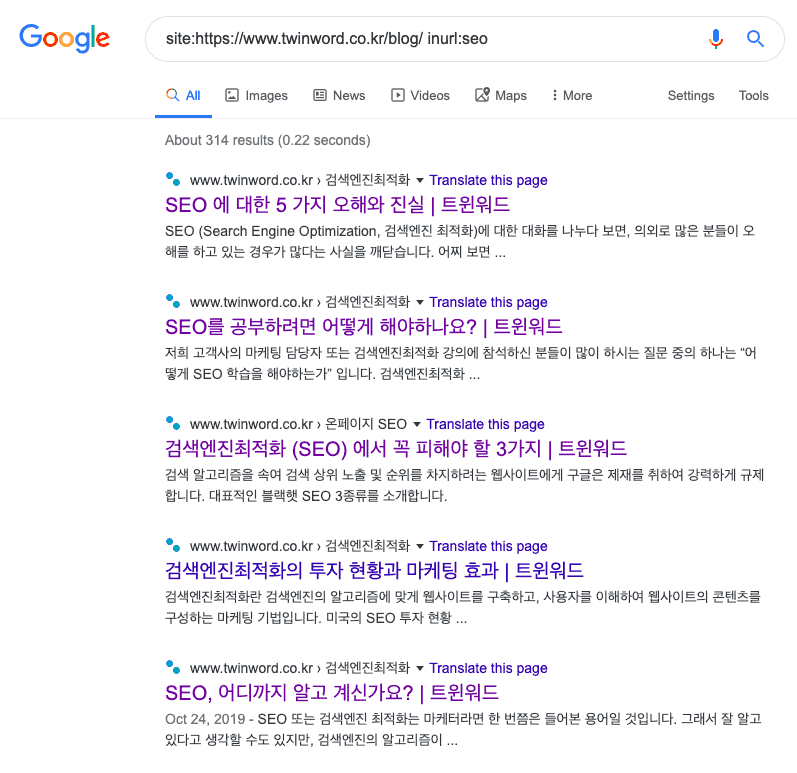
만약 위의 두 가지 방법으로 검색을 진행했을 때 색인이 되었어야 하는 페이지가 검색 결과 페이지에서 노출이 되지 않는다면, 해당 페이지의 색인 상태에 문제가 있을 수 있다고 판단할 수 있습니다. 반대로, 같은 연산자를 이용해 색인을 원치 않는 페이지에 대한 색인이 생성되어 있는 것을 확인한다면 색인 제외를 위한 추가적인 조치를 취할 수 있습니다.
2. 보안에 취약한 페이지 찾기 (Non-https)
보안 프로토콜(https)를 적용한 웹사이트가 구글 검색엔진 상위 랭킹에 유리하다는 것은 이미 잘 알려진 사실입니다. 구글 알고리즘이 https가 적용된 웹사이트를 선호하는 것과는 웹사이트에 https를 적용하는 것은 보안에 매우 중요하기 때문에 모든 웹사이트(특히 전자상거래 전용 웹사이트)에 권장되는 사항입니다.
웹사이트 전체에 보안 프로토콜을 적용하는 것이 필요하지만, 방대한 크기의 웹사이트를 관리하다 보면 간혹 그렇지 못한 페이지를 발견하게 되는 경우가 있습니다. 보통의 경우 검색엔진 최적화 진단 툴을 이용해 찾아내겠지만, 툴을 이용하지 않고 site:연산자와 inurl: 연산자, 그리고 - 연산자를 이용해 간단하게 찾아보는 방법도 있습니다.
앞서 설명드렸던 것처럼 site: 연산자는 웹사이트를 특정할 때 사용하고 inurl: 연산자는 URL을 특정할 때 사용합니다. 특정 웹사이트에서 https가 적용되지 않은 페이지를 찾으려면 연산자를 어떻게 사용하면 좋을까요? 특정 문자열을 포함하지 않도록 지정하는- 연산자를 이용해 URL에서 https를 페이지를 제외하도록 지정하면 되겠죠. 트윈워드 웹사이트를 예시로 사용해 보겠습니다.
site:twinword.co.kr -inurl:https
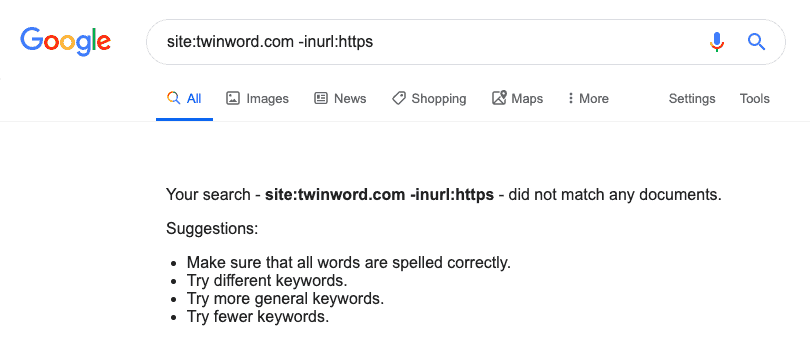
트윈워드 웹사이트에서 보안 프로토콜이 적용되지 않은 페이지를 검색해 본 결과입니다. 참고로 트윈워드 웹사이트는 https가 모든 페이지에 적용되어 있습니다. 보안 프로토콜이 적용 되지 않은 페이지가 없다면 위와 같은 결과 페이지가 나오는 것이 정상입니다. 만약 https가 적용되지 않은 페이지를 발견하셨다면 보안 프로토콜 적용이 필요합니다.
해당 방법으로 검색을 했을 때 위와 같이 아무 결과가 없다고 하더라도 구글 검색 연산자를 통해 진단을 하는 것은 어디까지나 참고만 하시는 것이 좋습니다. 더욱 정확한 진단을 위해서는 검색엔진 최적화 진단 전용 툴을 이용하는 것을 권장합니다.
3. 중복 콘텐츠 찾기
특별한 이유가 있고, 올바르게 캐노니컬 태그를 지정하지 않는 한, 중복 콘텐츠는 검색엔진 최적화에 좋지 못한 영향을 끼칩니다. 이번에는 구글 검색 명령어를 이용해 중복되는 콘텐츠를 찾아보겠습니다. 중복 콘텐츠를 찾기 위해서는 여러 가지 구글 검색 연산자를 조합해서 다양한 방법으로 검색해 보는 것이 중요합니다. 이번 포스팅에서는 site:, "", -, intitle:연산자를 가지고 검색을 진행해 보겠습니다.
첫 번째 단계는 중복 콘텐츠 의심이 가는 주요 페이지 본문에서 임의로 한 문장 정도를 선택해 복사하는 것입니다. 본문에서 임의로 복사 한 부분을 "" 연산자 안에 넣어서 검색을 진행해보겠습니다. 아래 예시에 사용된 콘텐츠는 트윈워드 블로그에서 찾아보실 수 있는 “웹사이트 순위를 측정하는 3가지 방법” 포스팅입니다.
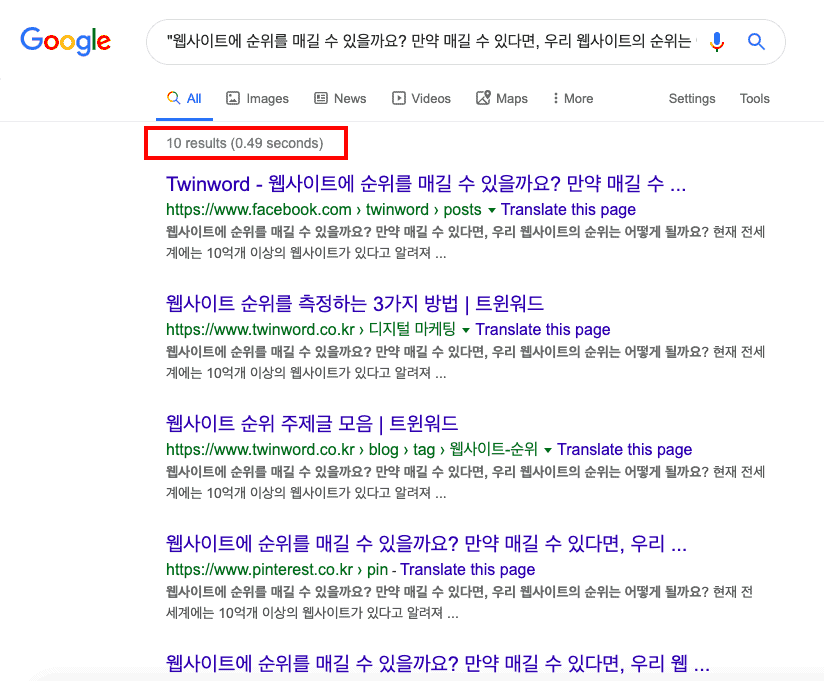
위의 예시 화면에서는 지정한 본문(웹사이트에 순위를 매길 수 있을까요? 만약 매길 수 있다면, 우리 웹사이트의 순위는 어떻게 될까요?)에 정확하게 일치하는 페이지가 10군데 있는 것을 확인하였습니다. 만약 특정 웹사이트를 제외하고(오리지널 페이지 또는 다른 공식적인 채널 등) 결과를 보려면
-inurl:혹은 -site: 연산자를 이용해 해당 사이트 및 페이지를 제외하면 됩니다. 아래 예시를 확인해 보세요
“웹사이트에 순위를 매길 수 있을까요? 만약 매길 수 있다면, 우리 웹사이트의 순위는 어떻게 될까요?” -site:twinword.co.kr
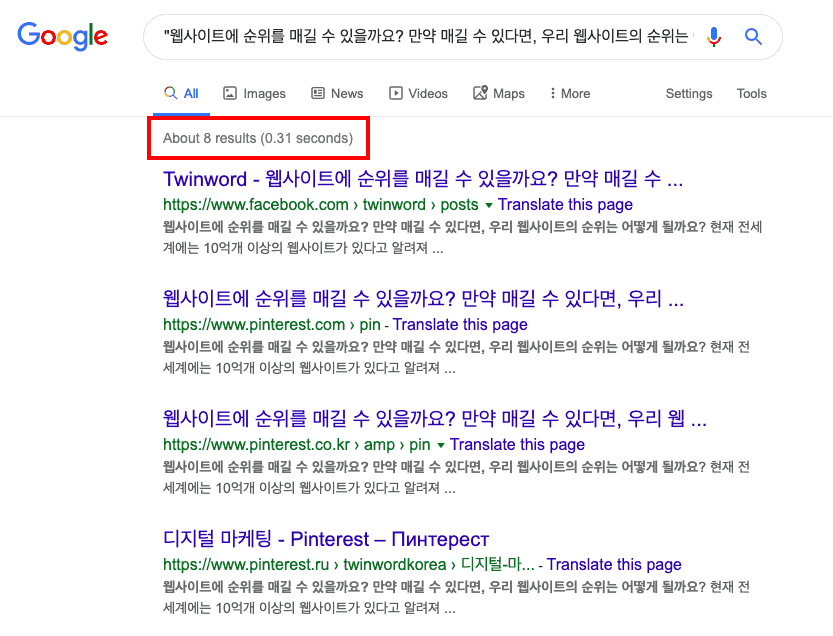
트윈워드 웹사이트를 제외하고 나니 결과가 10개에서 8개로 줄어들었습니다.
"" 연산자는 구글 검색에서 해당 검색어를 반드시 포함하는 결과를 표시하도록 할 때 사용합니다. 영어로 검색을 진행할 경우 매우 정확하게 작동하는 연산자이지만 한글의 경우 정확도가 약간 떨어지는 경향이 있습니다. 특히 긴 본문을 통째로 사용하는 경우 인식하지 못하는 경우가 매우 빈번합니다. 따라서 해당 방법을 사용할 때는 짧은 검색 쿼리를 사용하는 것이 좋습니다.
임의의 본문과 "" 연산자를 이용해 중복 콘텐츠를 찾는 방법 외에도 제목 검색을 하는 intitle: 연산자를 이용해 중복되는 콘텐츠를 확인하는 방법도 있습니다. 본문을 이용한 방법과 마찬가지로 오리지널 콘텐츠의 제목을 가지고 검색하면 되는데요, 이 방법은 "" 연산자를 이용했을 때 보다 조금 더 많은 노력이 필요하기 때문에(일일이 내용을 확인해야 함) 참고용으로 사용해 볼 만합니다.
4. 첨부파일 찾기
웹사이트를 관리하다 보면 오래전에 업로드 된 파일의 존재를 잊어버릴 때가 종종 있습니다. 더군다나 웹사이트 관리자가 도중에 바뀌거나 한다면 더 자주 있겠죠. 예를 들어 오래전 배포했던 가이드북이라든가, 이제는 더 이상 존재하지 않는 서비스/제품의 정보 브로슈어 같은 경우가 대표적입니다. 이런 파일은 보통 다른 진단 항목들과 마찬가지로 검색엔진 최적화 진단 툴을 이용해서 찾아내지만 구글 검색 연산자에서 특정 확장자를 찾아주는 filetype:연산자를 이용해 찾아볼 수도 있습니다.
filetype:연산자(ext:연산자와 동일합니다)는 사용자가 지정한 파일 확장자를 찾아주는 역할을 합니다. 만약 웹사이트에서 오래전 배포했던 PDF 파일을 찾고 싶다면 filetype:pdf로 검색을 진행하면 됩니다. 하지만 먼저 웹사이트를 지정해 주는 것이 필요하겠죠. 아래 예시는 트윈워드 웹사이트에서 PDF 파일을 찾기 위해 site:연산자와 filetype:연산자를 함께 사용해 보았습니다.
https://www.google.com/search?q=site:twinword.co.kr filetype:PDF
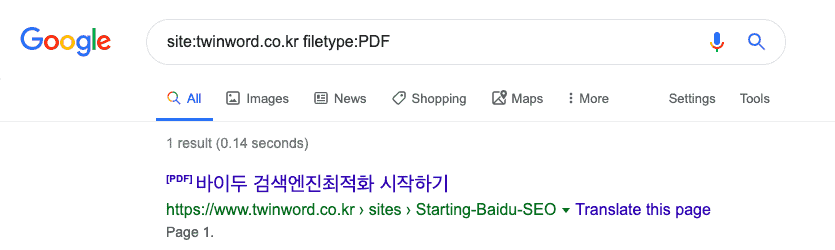
트윈워드 웹사이트에는 이런 PDF가 구글에 색인이 되어 있었는데요, 확인해 본 결과 블로그에서 사용하는 파일이었습니다. 만약 해당 방법을 통해 구글 검색 결과 페이지에서 필요 없는(혹은 색인을 원하지 않는) 파일을 발견하셨다면, 추가적인 조치를 취하면 됩니다.
이번 포스팅에서는 검색엔진 최적화 진단을 위한 외부 툴이나 SEO 컨설턴트의 도움 없이 구글 검색 연산자를 이용해 간단하게 몇 가지 진단을 해 보는 방법을 알아보았습니다. 구글 검색 연산자를 통해 웹사이트의 검색엔진 최적화 상태를 확인하는 방법은 간단하지만 충분한 인사이트를 얻을 수 있습니다.
이번 포스팅에서 다룬 방법 말고도 여러 가지 구글 검색 연산자를 조합해 여러분만의 방식으로 검색엔진 최적화 상태를 진단해 보세요. 검색엔진 최적화 진단을 계속 연습하다 보면 어느새 웹사이트 문제점을 빠르게 파악하는 여러분을 발견할 수 있을 것입니다.